À medida que a tecnologia se integra cada vez mais nas nossas rotinas diárias, a necessidade por hardware capaz de acompanhar essa evolução também cresce. Para tarefas como jogos, animação e edição de vídeo, uma placa de GPU NVIDIA de alto desempenho é essencial. As configurações fornecidas pela NVIDIA oferecem aos utilizadores uma vasta personalização e uma experiência visual superior. No entanto, o erro “O ecrã não está ligado à GPU NVIDIA” pode impedir o correto funcionamento do PC. Este problema pode ser particularmente desafiador quando se utiliza uma placa de GPU integrada juntamente com uma placa de GPU NVIDIA. Este artigo tem como objetivo apresentar soluções para resolver este erro específico, “As configurações de vídeo NVIDIA não estão disponíveis. Não está a usar o monitor ligado à NVIDIA GPU Desktop.”
Como Resolver o Problema “Ecrã Não Ligado à GPU NVIDIA”
Este problema surge, frequentemente, devido a conflitos de software, causados por atualizações ou desinstalações incorretas dos drivers da placa gráfica NVIDIA. Abaixo, exploramos outras causas comuns que podem levar a este erro:
-
Configurações incorretas no Painel de Controlo NVIDIA: O erro pode ocorrer quando as configurações de vídeo não são devidamente ajustadas no Painel de Controlo NVIDIA, especialmente na secção de Ecrã.
-
Problemas de hardware: Conexões incorretas ou cabos de GPU danificados, assim como problemas com a própria instalação da placa de GPU NVIDIA no PC, podem gerar este problema.
-
Drivers de Gráficos NVIDIA corrompidos: A falta ou corrupção dos drivers de gráficos NVIDIA podem levar a este erro.
-
GPU NVIDIA e serviços NVIDIA desativados: O problema pode surgir se a GPU NVIDIA não estiver ativada no monitor ou se os serviços NVIDIA estiverem desabilitados no sistema.
-
NVIDIA Optimus: Em sistemas com múltiplas GPUs, a tecnologia NVIDIA Optimus pode tentar economizar energia, alternando para a GPU Intel quando os gráficos de baixa intensidade estão a ser exibidos. Este processo pode ser a causa do problema.
Método 1: Soluções Básicas
Antes de tentar métodos mais avançados, experimente estas soluções básicas para resolver o erro “Ecrã não ligado à GPU NVIDIA Desktop”:
1A. Verificar o Nível de Bateria
Se estiver a usar um portátil ou um PC com bateria, verifique se o nível de energia é suficiente. Ao exibir gráficos pesados, o PC pode reduzir a potência para economizar bateria. Para evitar este problema, carregue totalmente o seu PC.
1B. Reiniciar o PC
Pequenos erros e falhas podem levar ao problema de não usar o ecrã ligado à NVIDIA GPU Desktop. Reiniciar o PC pode resolver muitos destes problemas.
1. Pressione as teclas Alt + F4 simultaneamente e selecione “Reiniciar” no menu.
Nota: Se o “Function Lock” estiver ativo, pressione Fn + Alt + F4.
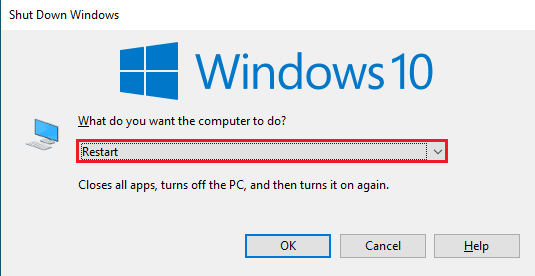
2. Clique em “OK” e aguarde até o PC reiniciar.
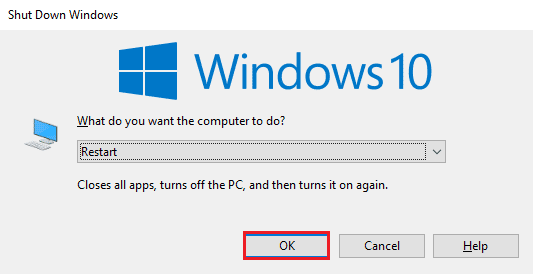
1C. Ajustar as Configurações do Painel de Controlo NVIDIA
Às vezes, este erro pode ser causado por uma falha temporária na placa gráfica. Abra o Painel de Controlo NVIDIA e tente ajustar algumas configurações. Se conseguir, o problema pode ser resolvido.
1. Abra o Ambiente de Trabalho pressionando as teclas Windows + D.
2. Clique com o botão direito num espaço vazio e selecione “Painel de Controlo NVIDIA”.
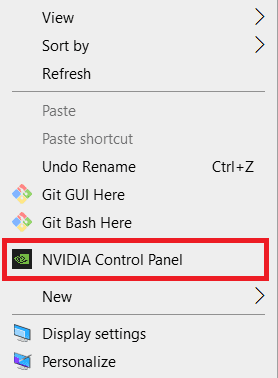
Verifique se consegue alterar as configurações no painel de controlo, explorando as opções no painel esquerdo.
1D. Atualizar Drivers
Drivers desatualizados, incluindo o driver de rede, podem causar este problema. Consulte este guia para atualizar os drivers do seu dispositivo para as versões mais recentes.
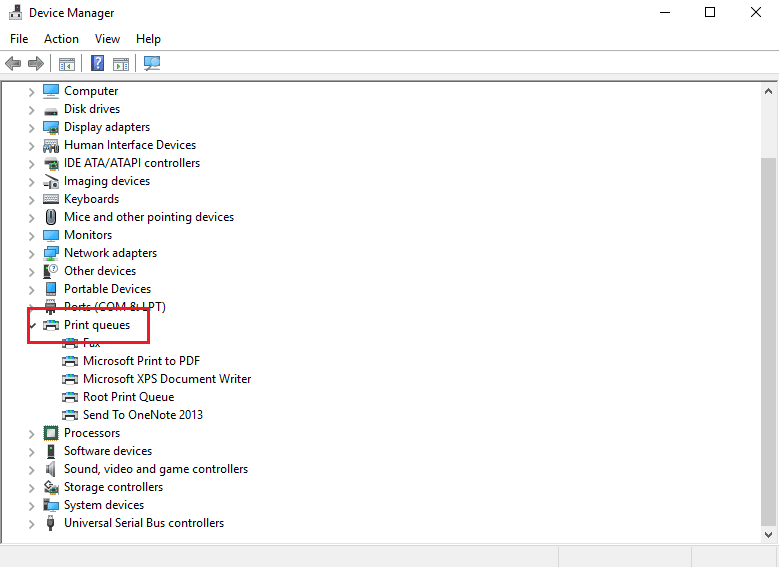
Para garantir que o problema não é causado por drivers gráficos desatualizados, siga este link para atualizar o driver da sua placa NVIDIA Graphics para a versão mais recente.
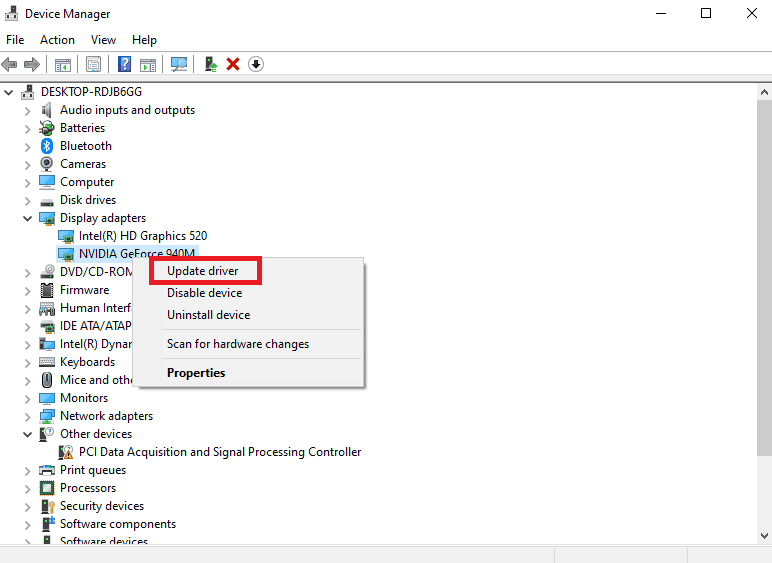
1E. Reverter Atualizações do Driver Gráfico NVIDIA
Como último recurso, tente reverter o driver gráfico para a versão padrão. Na secção “Adaptadores de Vídeo”, selecione o driver NVIDIA Graphics e siga as instruções para reverter os drivers no Windows 10.
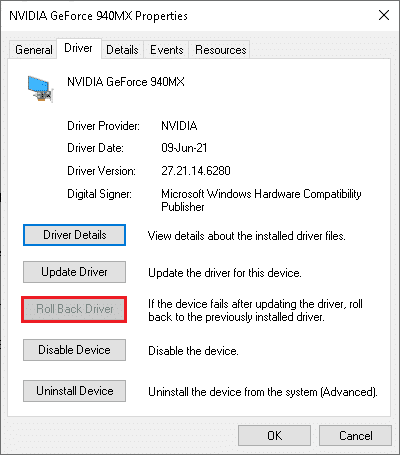
1F. Reinstalar o Driver Gráfico NVIDIA
Outra solução para o problema do ecrã não conectado à NVIDIA GPU Desktop é reinstalar o driver NVIDIA Graphics. Selecione o driver NVIDIA na secção “Adaptadores de vídeo” e siga o guia para desinstalar e reinstalar drivers.
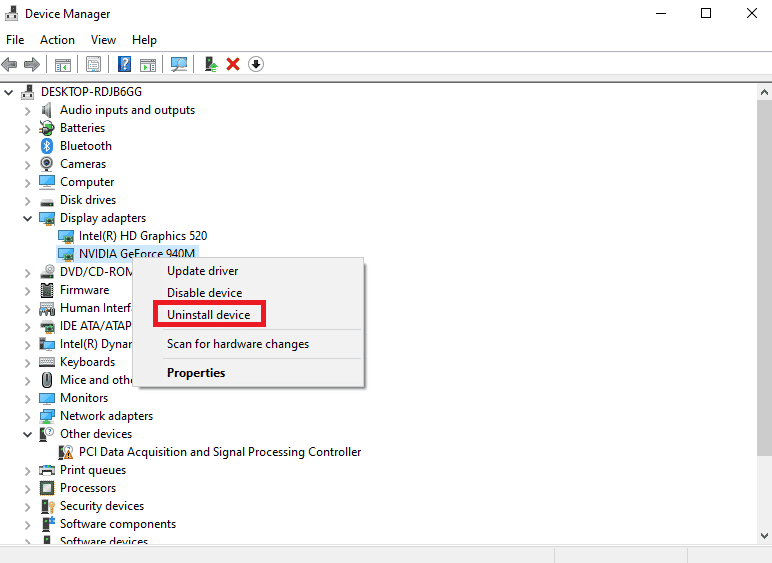
Pode também descarregar os drivers mais recentes diretamente do site da NVIDIA.
Método 2: Impedir Atualizações Automáticas do Driver
O PC pode, por vezes, atualizar o driver NVIDIA Graphics para uma versão incompatível. Para evitar isso, pode desativar as atualizações automáticas do driver NVIDIA Graphics.
1. Pressione a tecla Windows, procure por “Exibir configurações avançadas do sistema” e clique em “Abrir”.
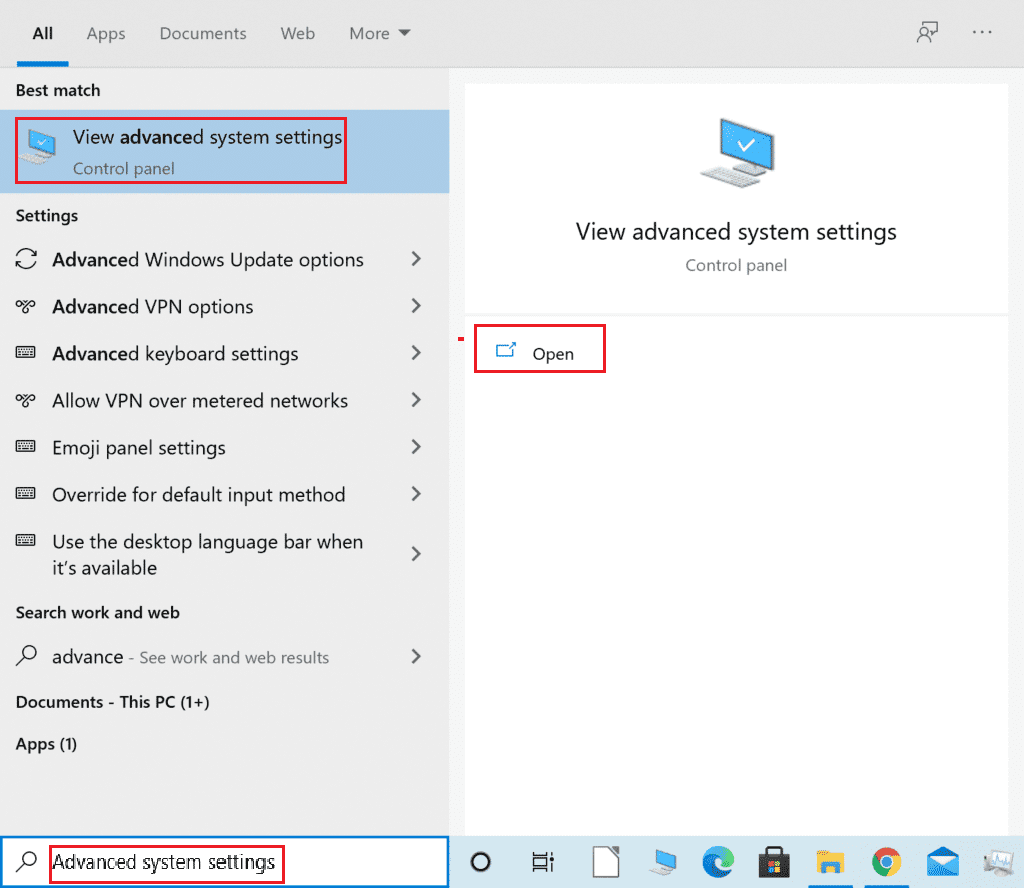
2. Vá para a aba “Hardware” e clique em “Definições de Instalação de Dispositivo”.
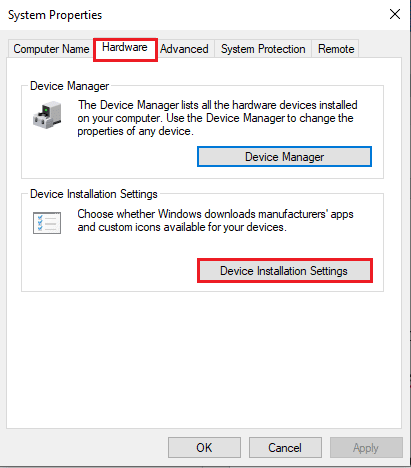
3. Selecione “Não (o seu dispositivo pode não funcionar como esperado)” e clique em “Guardar Alterações”.
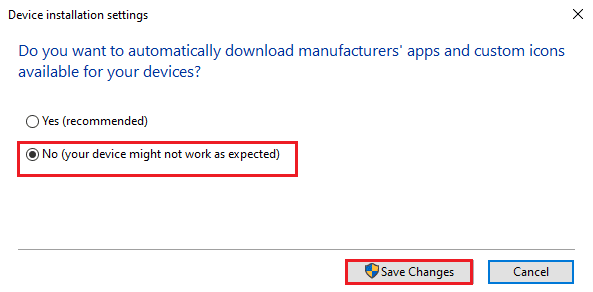
4. Clique em “OK” na janela “Propriedades do Sistema” para concluir o processo.
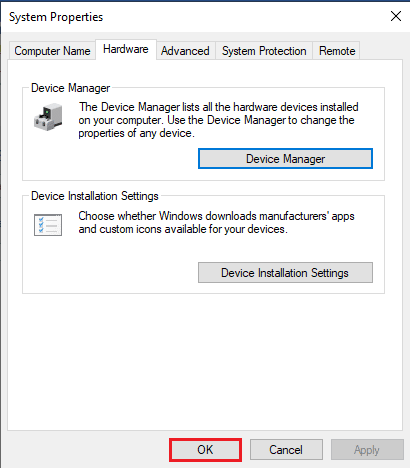
Método 3: Desativar a Configuração SLI
Se a configuração SLI estiver habilitada no Painel de Controlo NVIDIA, pode ser essa a origem do problema. Tente desativar a configuração SLI da sua placa gráfica para resolver o problema do ecrã não conectado à GPU NVIDIA.
1. Pressione a tecla Windows, procure por “Painel de Controlo NVIDIA” e clique em “Abrir”.
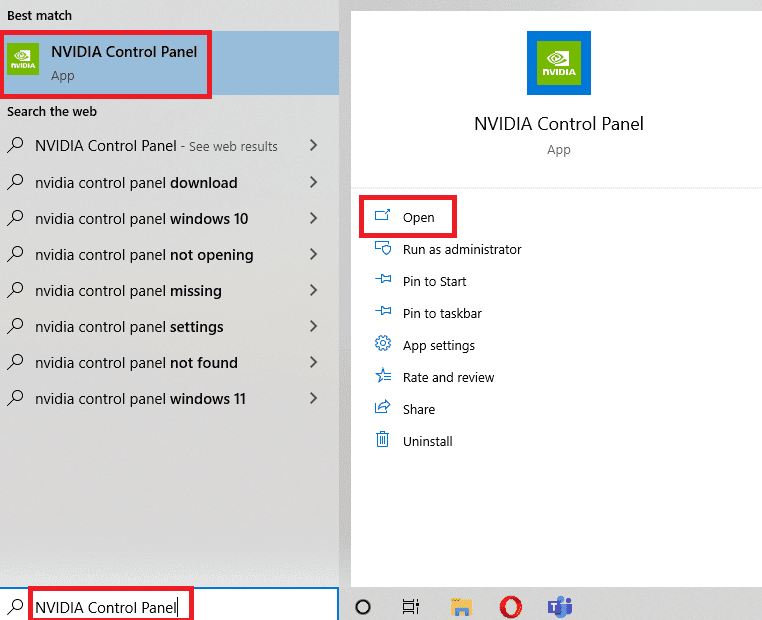
2. Expanda as “Definições 3D” no painel esquerdo e clique em “Definir configuração SLI”.
3. Selecione a opção “Não usar a tecnologia SLI” na secção “Selecione a configuração SLI para o seu sistema”.
Método 4: Verificar o Uso da GPU
Se estiver a utilizar várias placas de GPU, verifique qual GPU está a ser usada pelo seu monitor. Tente seguir os seguintes passos para corrigir o problema de não usar o ecrã conectado à GPU NVIDIA.
1. Pressione as teclas Windows + I para abrir o aplicativo “Configurações”.
2. Clique em “Sistema”.

3. No separador “Ecrã”, clique em “Definições avançadas de ecrã” na secção “Vários ecrãs”.
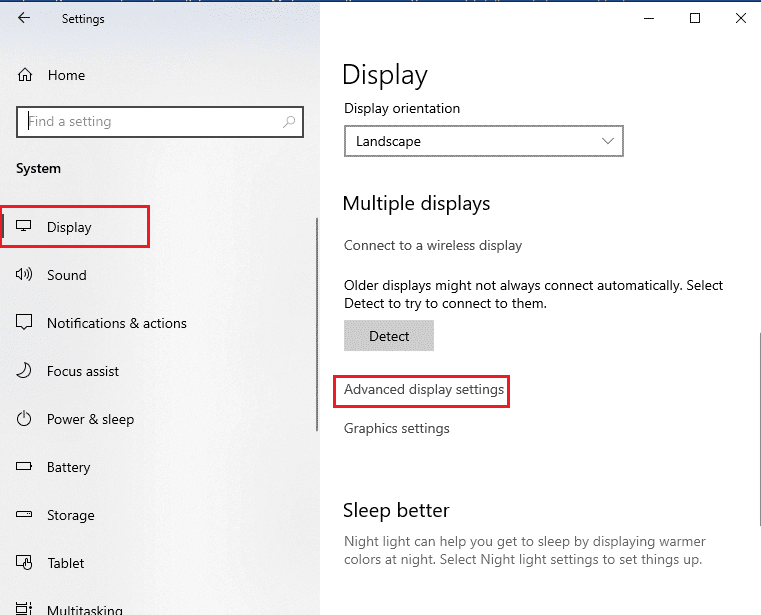
4A. Se vir a placa gráfica NVIDIA na secção “Informações de ecrã”, a GPU NVIDIA está habilitada.
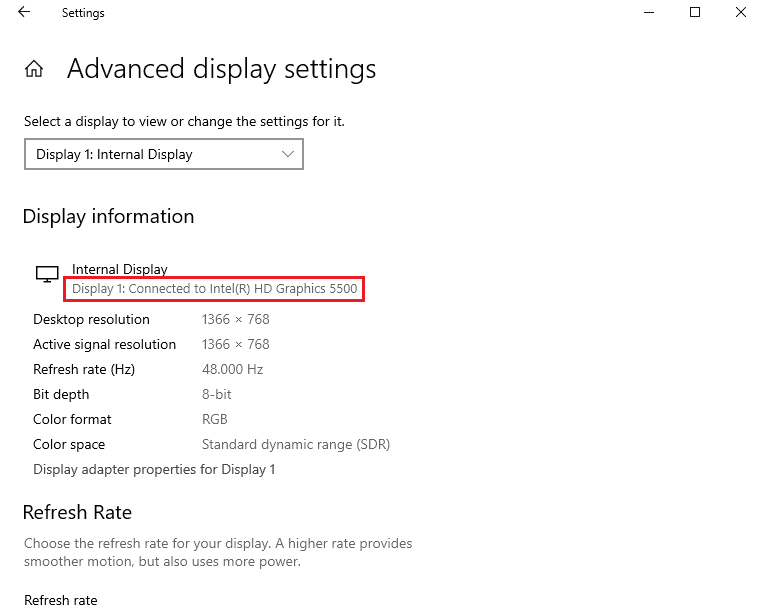
4B. Se outra GPU estiver habilitada, clique em “Propriedades do adaptador de vídeo para Ecrã 1”. Pode alterar a placa GPU no separador “Adaptador”.
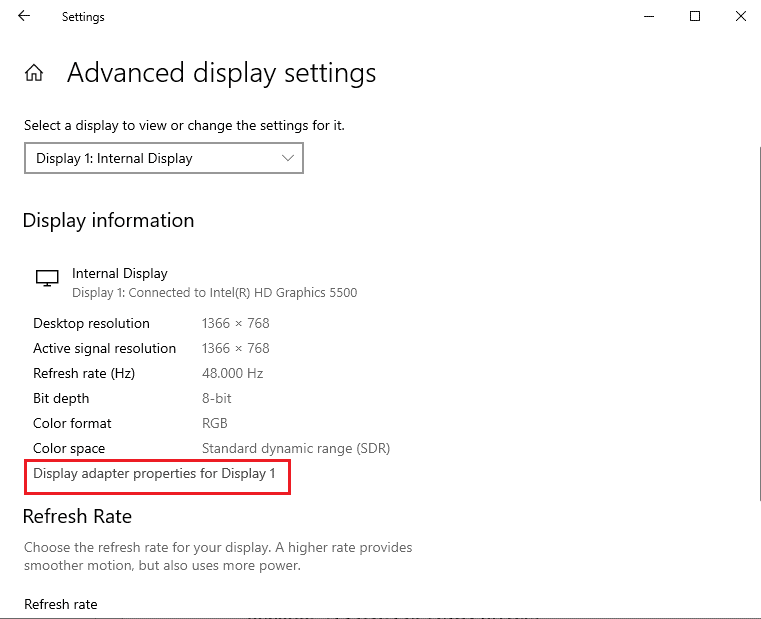
Desta forma, pode resolver o problema do ecrã não conectado à GPU NVIDIA.
Método 5: Ativar Serviços NVIDIA
Os serviços necessários para o correto funcionamento do driver NVIDIA Graphics devem estar ativos no seu PC. É necessário habilitar os seguintes serviços:
- Serviço de ajuda ao driver NVIDIA
- Serviço de atualização da NVIDIA
Siga estes passos para ativar os serviços NVIDIA.
1. Pressione a tecla Windows, digite “Serviços” e clique em “Executar como administrador”.
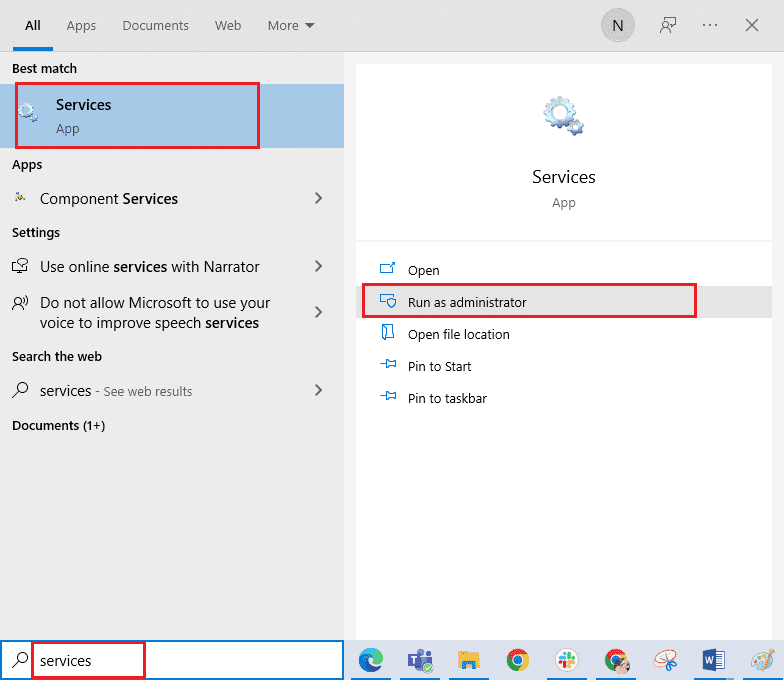
2A. Selecione “NVIDIA Driver Help Service” e clique na opção “Iniciar” no painel esquerdo.
2B. Se o serviço já estiver a ser executado, clique em “Reiniciar” no painel esquerdo.
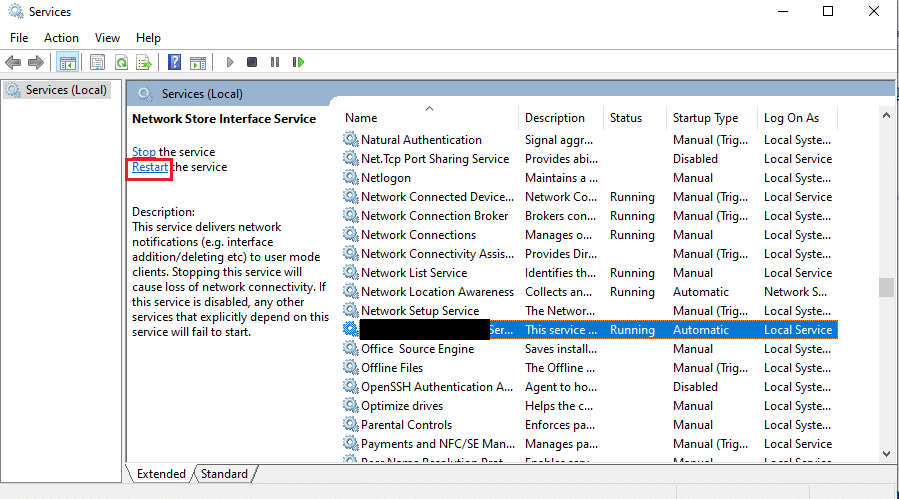
3. Clique com o botão direito no serviço e selecione “Propriedades” na lista.
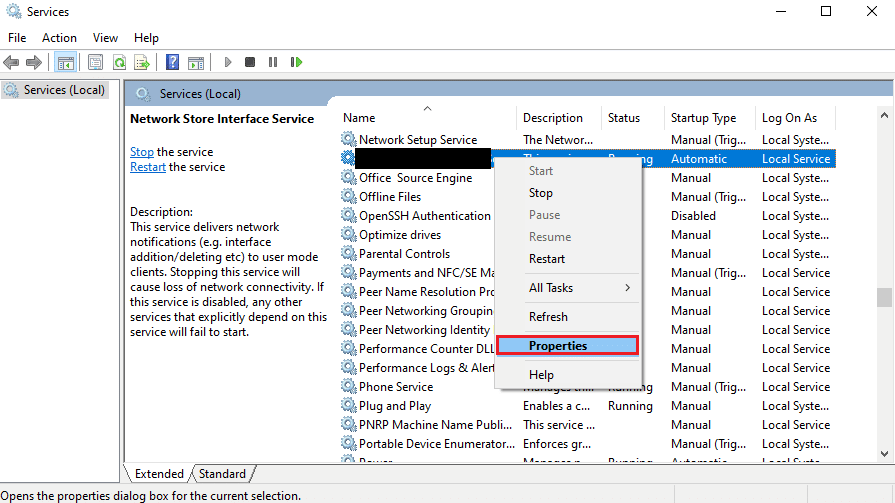
4. No separador “Geral”, altere a opção “Tipo de inicialização” para “Automático”.

5. Por fim, clique em “Aplicar” e “OK” para guardar as alterações.
Método 6: Resolver Problemas de Hardware
Se o problema persistir, pode haver um problema com os componentes de hardware do seu PC. Nesse caso, é recomendável procurar a ajuda de um técnico.
Opção I: Reinstalar os Componentes de Hardware
Se fez recentemente atualizações de hardware, tente reinstalar os componentes para corrigir o problema. Uma instalação inadequada dos componentes pode ser a causa.
- Remova a tampa do PC e use ar comprimido para limpar a poeira da placa-mãe.
- Verifique se as pentes e os clips de RAM estão bem encaixados.
- Reconecte a placa GPU às portas e cabos da placa-mãe.

Opção II: Reparar o Hardware
Se os componentes de hardware estiverem danificados ou em falta, contacte um técnico para reparar ou substituir os componentes.
***
Este artigo apresentou várias soluções para o problema “O ecrã não está ligado à GPU NVIDIA Desktop”. Diga-nos qual destes métodos foi eficaz. Deixe também as suas sugestões e dúvidas na seção de comentários.